- Windows Server
- WDS
- 21 février 2016 à 13:31
-

WDS permet de déployer Windows sur plusieurs ordinateurs via le réseau, mais cela nécessite une bande passante lors des installations de Windows.
Pour pallier à ce problème, il est possible d'utiliser la multidiffusion ou multicast en anglais.
En effet, lorsque vous installez Windows en utilisant la méthode par défaut, l'image est envoyée à chaque ordinateur sur lequel vous déployer une version spécifique de Windows.
Par contre, si vous installez Windows via une multidiffusion, l'image ne sera envoyée qu'une seule fois aux ordinateurs qui sont actuellement connectés à votre multidiffusion.
Ce qui permet de réduire considérablement l'utilisation de la bande passante lorsque le nombre d'ordinateurs concernés est assez élevé.
Voici une vidéo d'une installation de Windows 7 sur 44 PC portables pour lesquels une multidiffusion est très utile.
Pré-requis :
- un serveur WDS (Services de déploiement Windows)
- un routeur/switch compatible Multicast
- un routeur/switch ayant de préférence le support de l'IGMP Snooping
- Activer l'IGMP/Multicast et l'IGMP Snooping
- Créer une multidiffusion
- Installation de Windows via une multidiffusion
1. Activer l'IGMP/Multicast et l'IGMP Snooping
Pour pouvoir utiliser le Muticast dans les meilleures conditions, vous devez utiliser un routeur qui prend en charge la multidiffusion et y activer l'IGMP snooping.
En effet, lorsque l'IGMP Snooping est activé, l'image n'est envoyée qu'une seule fois aux ordinateurs connectés à votre multidiffusion.
Si l'IGMP Snooping est désactivé, les paquets de multidiffusion seront considérés comme des paquets de diffusion (broadcast) et seront donc envoyés à tous les ordinateurs du réseau concerné.
Source : technet.microsoft.com
Dans le cas de ce routeur, il prend en charge le multicast ainsi que l'IGMP Snooping.
On peut donc activer l'IGMP Snooping pour pouvoir utiliser la multidiffusion dans les meilleures conditions.
Source : GS108T Smart Switch Software Administration Manual - Netgear (page 64)
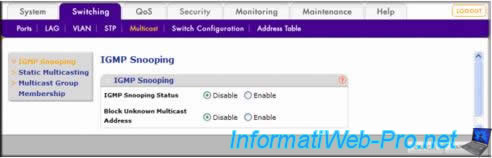
Dans le cas de notre routeur Netgear, il est possible d'activer le multicast en décochant la case "Désactiver le proxy IGMP".
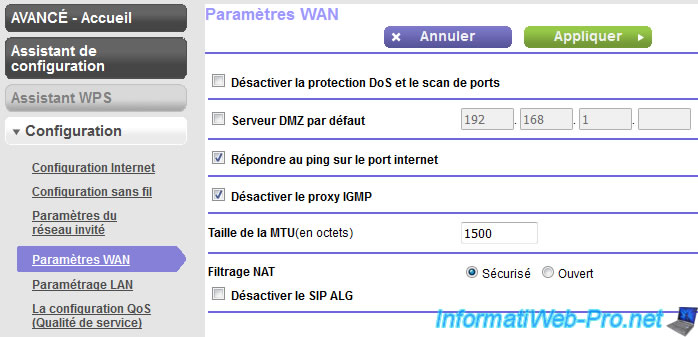
2. Créer une multidiffusion
Pour commencer, vous devez ajouter une image de démarrage (boot.wim) de Windows Vista SP1, 7, ou d'une version plus récente de Windows.
Note : si vous installez une version de Windows plus récente que celle du fichier boot.wim utilisé, cela ne fonctionnera pas.
Exemple : si vous installez Windows 7 en démarrant sur une image de démarrage (boot.wim) de Windows Vista SP1, une erreur 0x80070002 se produira à l'étape "Installation des mises à jour".
IMPORTANT : d'après le site de Microsoft, le fichier "boot.wim" de Windows Vista (sans service pack) ne peut pas être utilisé comme image de démarrage pour une multidiffusion. En effet, si vous démarrez un ordinateur via cette image de démarrage, il ne sera pas en mesure de rejoindre une multidiffusion.
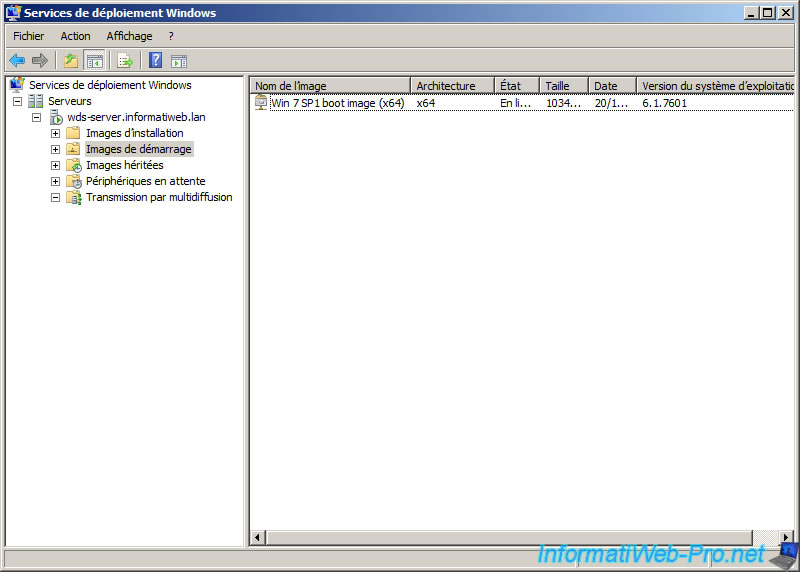
Dans notre cas, nous avons ajouté des images d'installation de Windows Vista SP1 et de Windows 7 SP1.
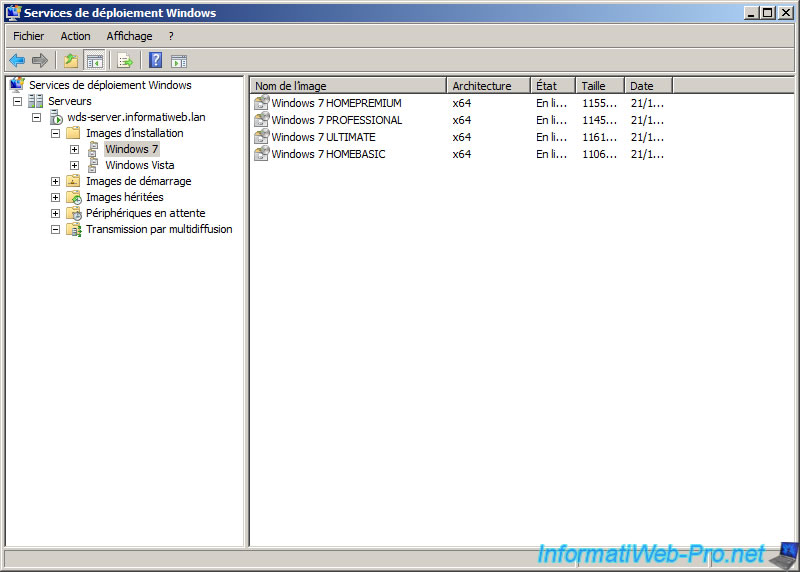
Dans ce tutoriel, nous créerons une multidiffusion de Windows 7 Ultimate.
Pour cela, nous sélectionnons l'édition "Ultimate" que nous souhaitons installer via une multidiffusion, nous faisons un clic droit et nous cliquons sur "Créer une transmission par multidiffusion".
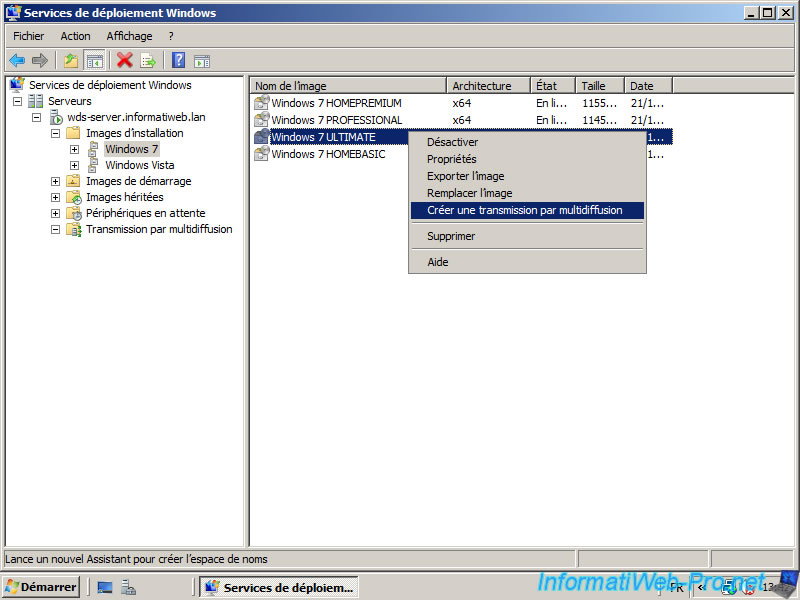
Indiquez un nom pour votre multidiffusion.
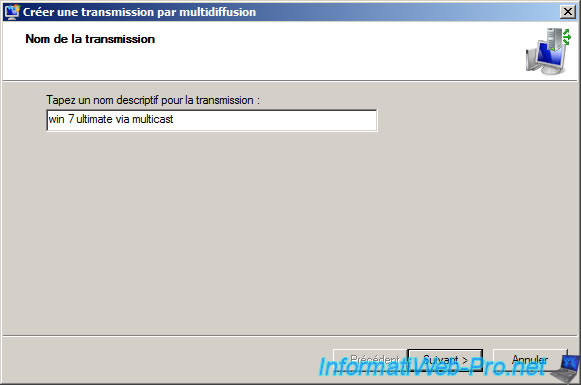
Choisissez le critère de lancement de cette transmission par multidiffusion :
- Diffusion automatique : la multidiffusion est lancée automatiquement. Donc, lorsqu'un ordinateur se connecte à votre multidiffusion.
- Diffusion planifiée : la multidiffusion est lancée dès que le nombre de clients est égal au nombre indiqué (par exemple : 44 dans le cas de la vidéo présente au début de ce tuto) et/ou à partir d'une date/heure bien précise.
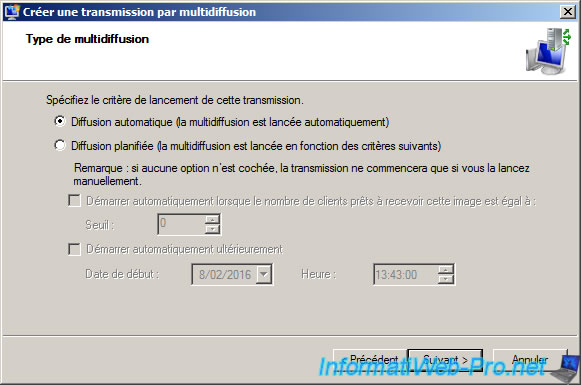
Cliquez sur Terminer.
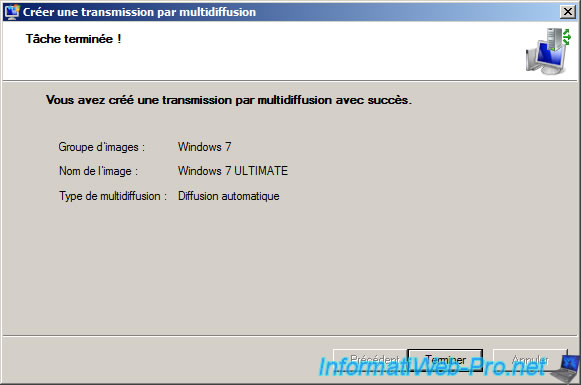
Dans notre cas, nous avions choisi "Diffusion automatique". Donc, la diffusion est actuellement en attente.
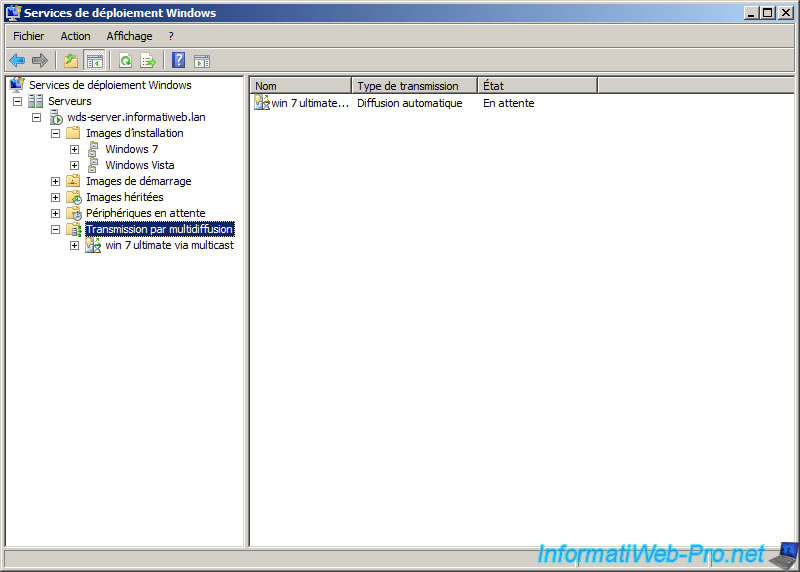
Et il n'y a évidemment pas d'ordinateurs connectés à cette diffusion pour le moment.
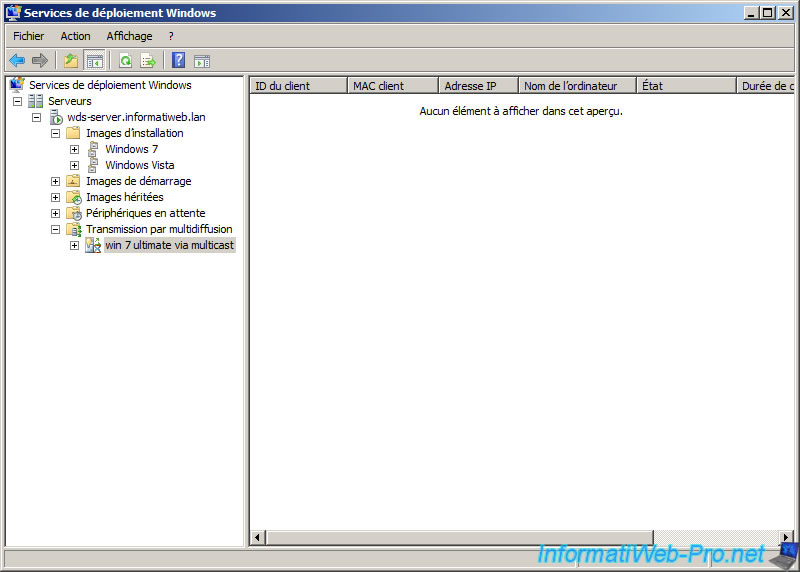
3. Installation de Windows via une multidiffusion
Pour installer Windows via une multidiffusion, démarrez un ordinateur sur le réseau et appuyez sur F12 quand le message "Press F12 for network service boot" apparait.
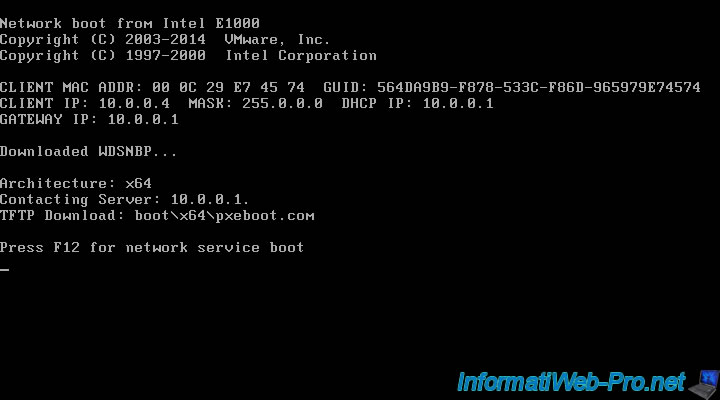
Windows charge les fichiers nécessaires grâce à l'image de démarrage "boot.wim".
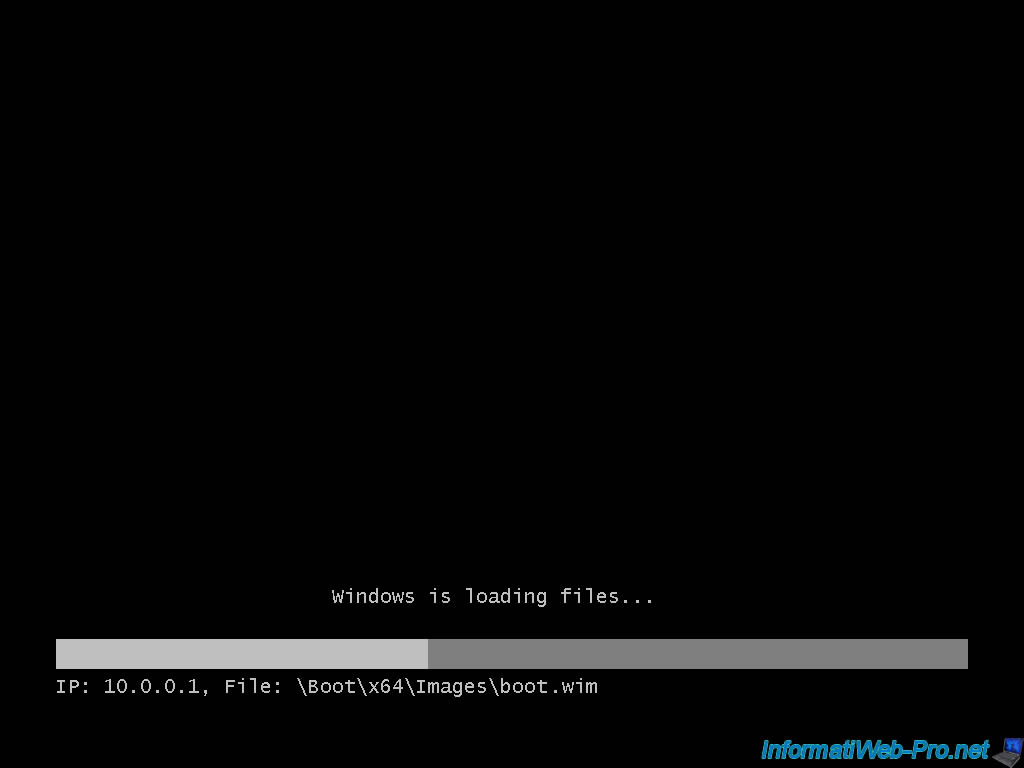
Choisissez la langue souhaitée et cliquez sur "Suivant".
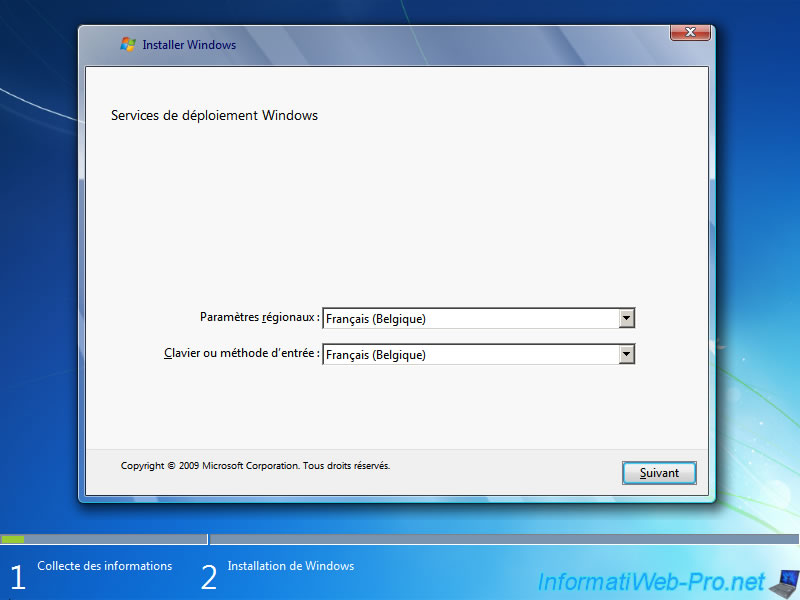
Connectez-vous avez le compte administrateur du domaine.
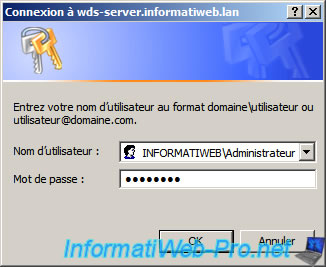
Sélectionnez l'édition de Windows pour laquelle vous aviez créé une multidiffusion.
Dans notre cas, il s'agit de Windows 7 ULTIMATE.
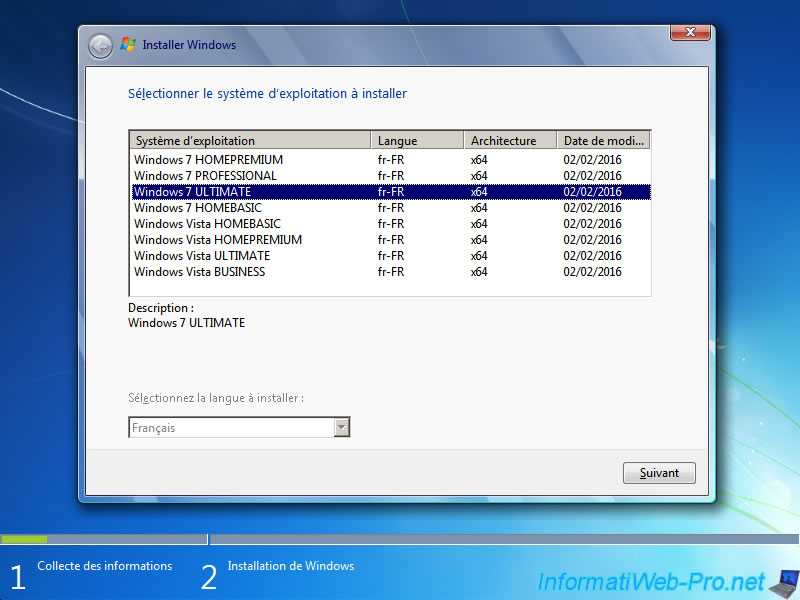
Partitionnez le disque dur si vous le souhaitez, puis cliquez sur "Suivant".
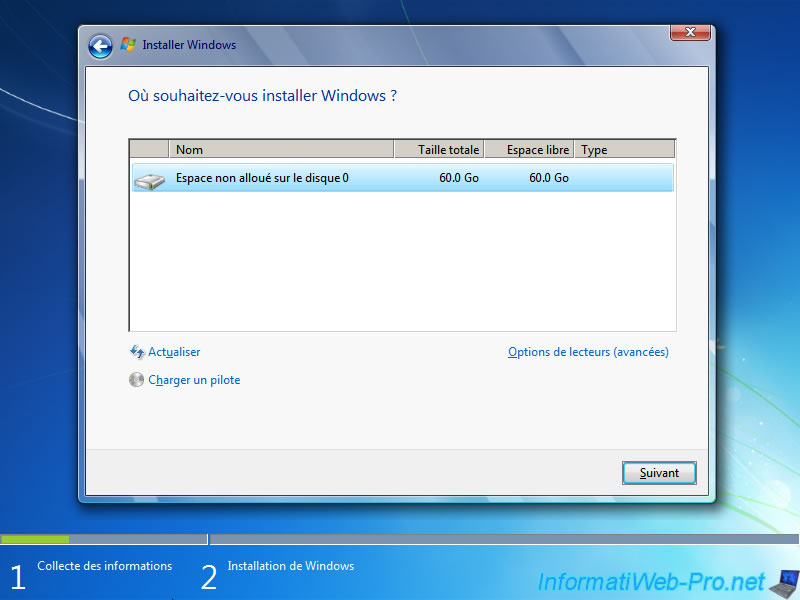
L'assistant se connecte au serveur WDS pour télécharger l'image d'installation.
Notez que vous ne pouvez pas rejoindre une multidiffusion si celle-ci est déjà commencée. Dans ce cas, vous devrez attendre qu'elle soit terminée pour pouvoir la redémarrer et la rejoindre.
D'où l'utilité d'utiliser une "Diffusion planifiée" en indiquant le nombre d'ordinateurs minimums pour que tous les ordinateurs puissent rejoindre la même multidiffusion.
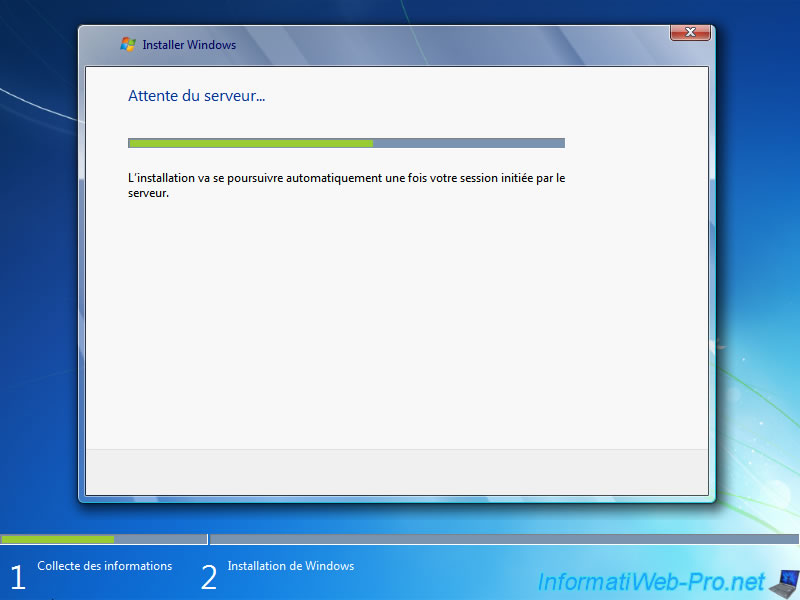
Une fois la connexion établie, l'image sera téléchargée complètement lors de l'étape "Copie des fichiers de Windows".
Note : le pourcentage indiqué à cette étape correspond au pourcentage d'avancement de la diffusion sur le serveur WDS.
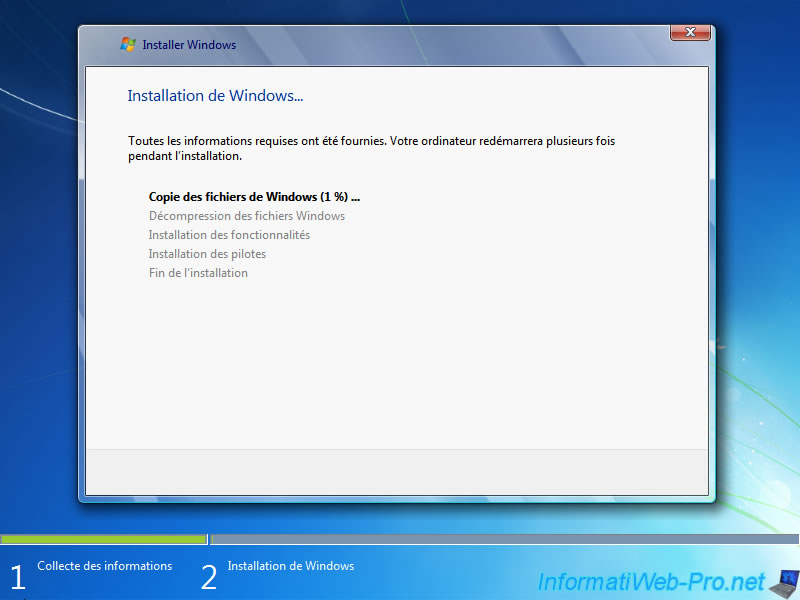
Comme vous pouvez le voir, le pourcentage indiqué est identique des 2 côtés.
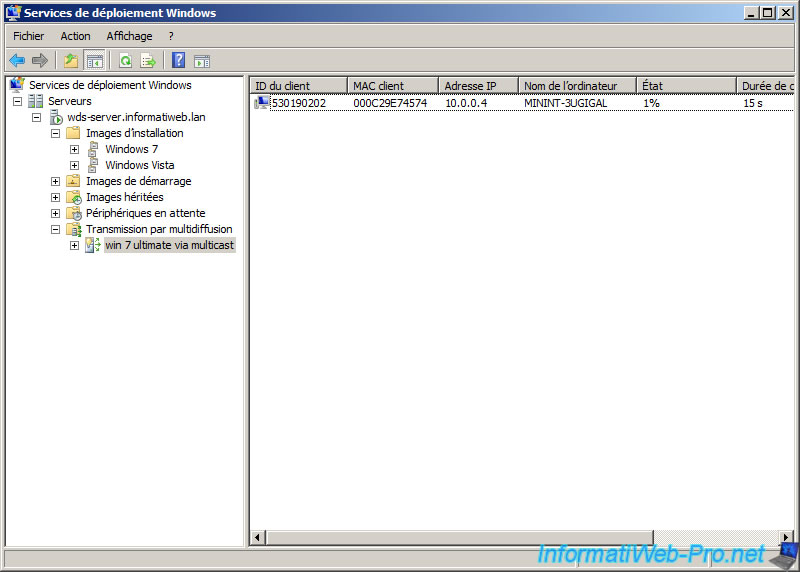
Pendant l'installation de Windows 7, lorsque vous arriverez à l'étape "Décompression des fichiers Windows".
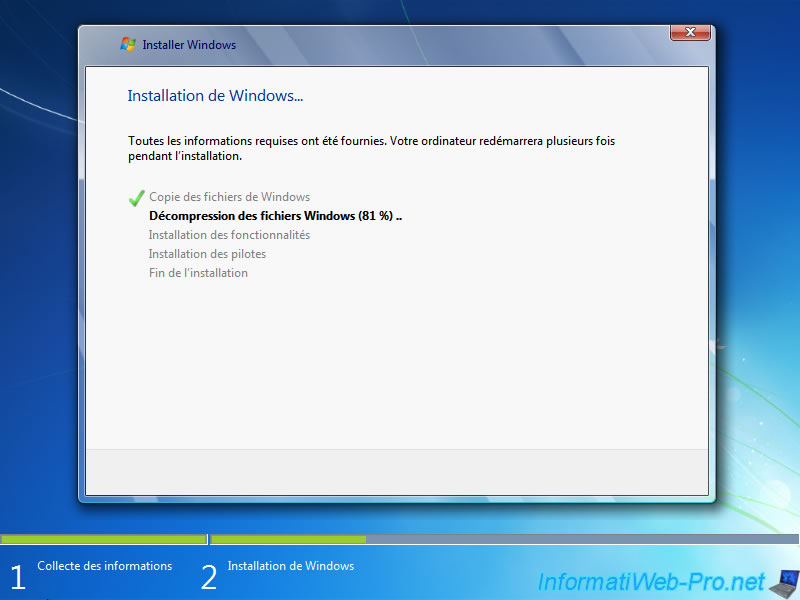
Vous remarquerez que l'ordinateur n'est plus connecté à votre multidiffusion.
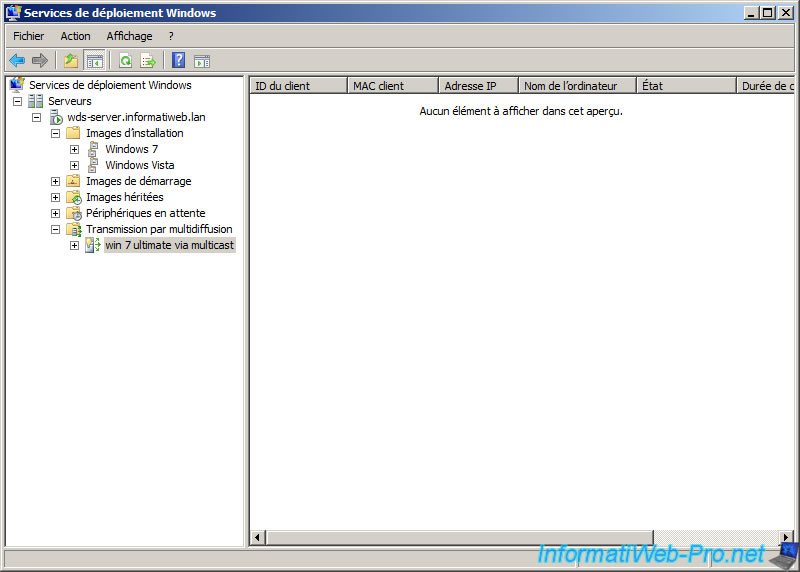
Terminez l'installation de Windows en suivant l'assistant.
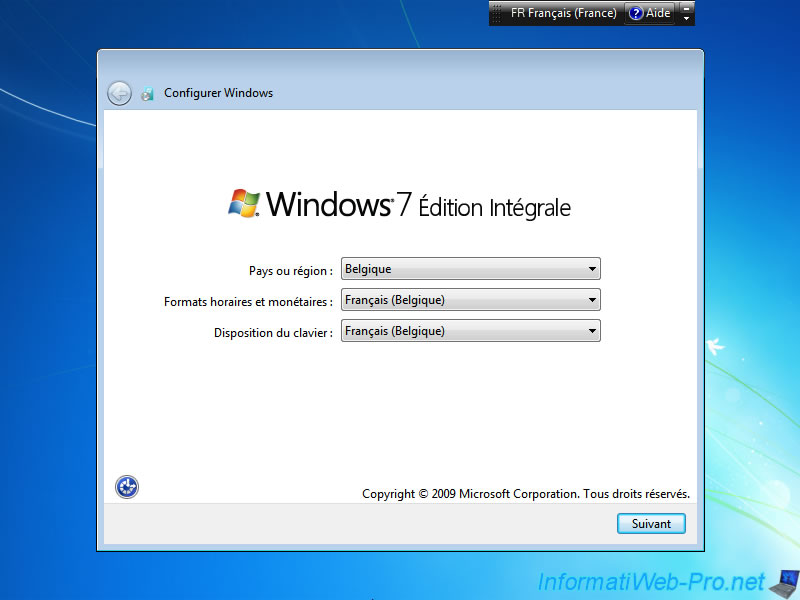
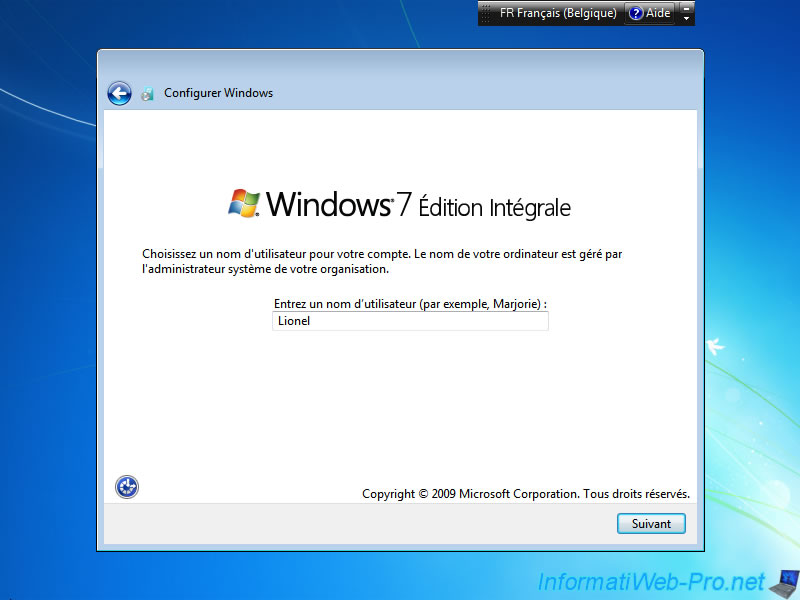
Pour finir, l'ordinateur se trouvera évidemment dans votre domaine.
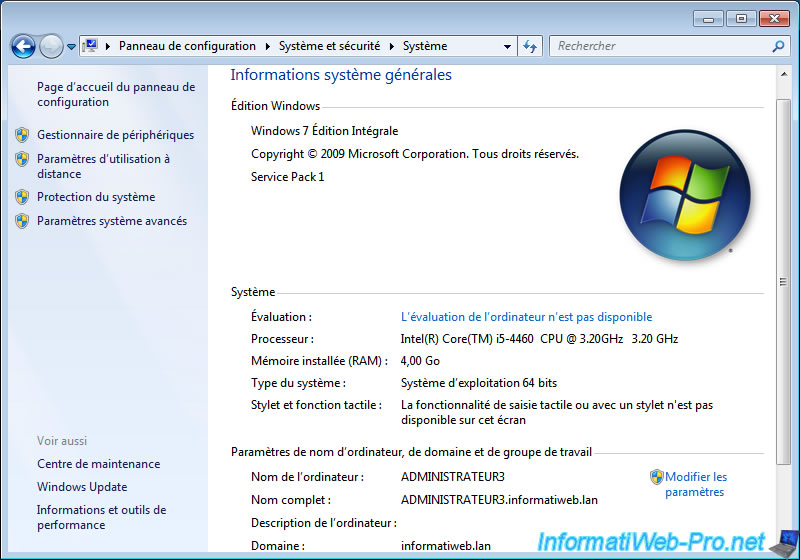



Vous devez être connecté pour pouvoir poster un commentaire